windows10提示许可证即将过期 Windows许可证过期了怎么办
windows10提示许可证即将过期,近日很多Windows 10用户纷纷收到了一条令人担忧的提示信息,提示他们的许可证即将过期,这一信息引起了广泛关注,用户们纷纷疑惑,面对即将过期的Windows许可证,应该如何应对?Windows 10作为目前最为流行的操作系统之一,许可证过期的问题无疑给用户们带来了一定的困扰。面对这一问题,我们不必过于担心,因为解决的办法其实并不复杂。接下来我们将一一解答这些疑惑,帮助大家更好地处理Windows许可证过期的情况。
方法如下:
1.当Win10系统提示“windows许可证即将过期”窗口时,直接点击“转到‘设置’”按钮。此时将显示“Windows激活”界面,从此界面中可以获取当前Win10版本信息。如图所示,小编Win10系统为“Windows 10专业版”。
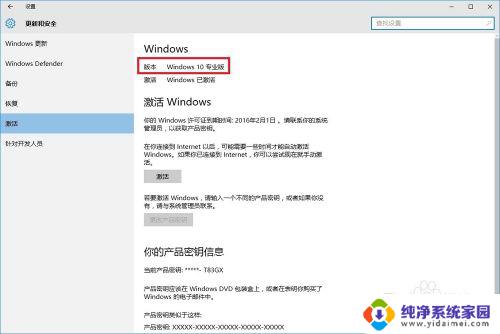
2.由于Win10激活即将过期,因此我们可以首先查看一下Win10激活具体过期时间:直接按“Windows+R”打开“运行”窗口。输入“slmgr.vbs -xpr”并点击“确定”按钮。
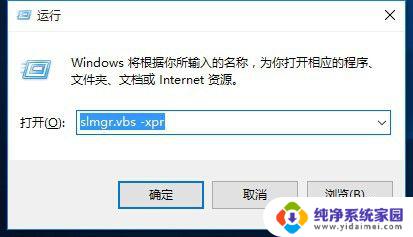
3.此时将弹出如图所示的“Windows Script Host”窗口,从中就可以查看Windows激活过期时间。如图所示:
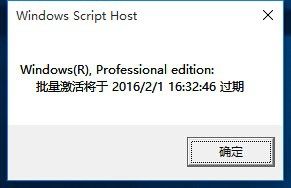
4.接下来我们需要根据自己电脑当前系统的版本,从网上搜索获取相关序列号。
右击桌面左下角的“开始”按钮,从其右键菜单中选择“命令提示符(管理员)”项进入。
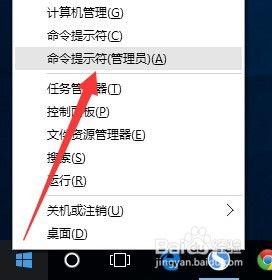
5.从打开的“命令提示符”窗口中,依次输入以下命令。以激活Windows 10专业版系统:
slmgr /ipk VK7JG-NPHTM-C97JM-9MPGT-3V66T
slmgr /skms kms.xspace.in
slmgr /ato
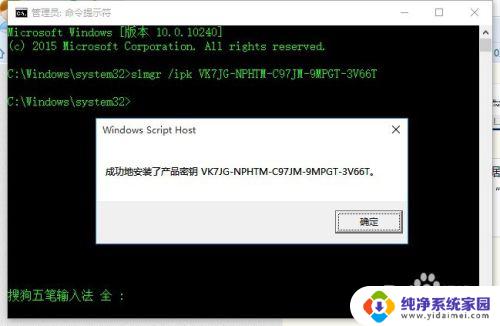

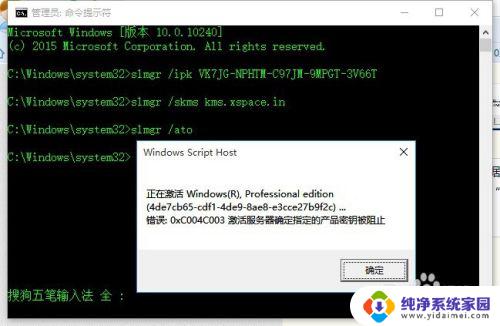
6.如果无法通过以上方法激活Win10正式版系统,则可以借助“激活工具”来激活Win10系统。
下载地址:链接: http://pan.baidu.com/s/1jHxNyRk 密码: 8cja
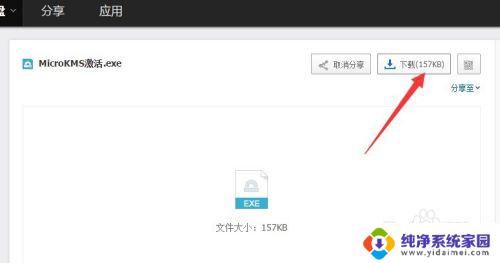
7.下载并运行“MicrKMS”激活工具,从其主界面中点击“激活Windows 10 ALL”按钮,以便激活Windows 10所有版本。
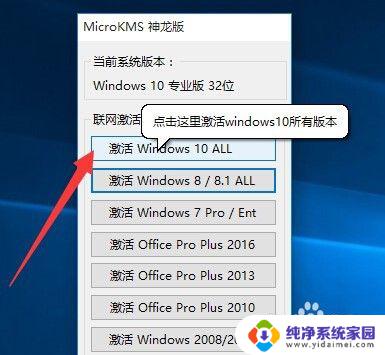
8.等待一会,将弹出如图所示的“Windows激活成功”的提示窗口。此时就可以正常使用Windows10系统啦。
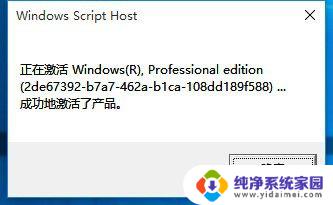
9.待激活操作完成后,按“Windows+R”打开“运行”窗口,输入“slmgr.vbs -xpr”并按回车即可查看Windows10激活期限。
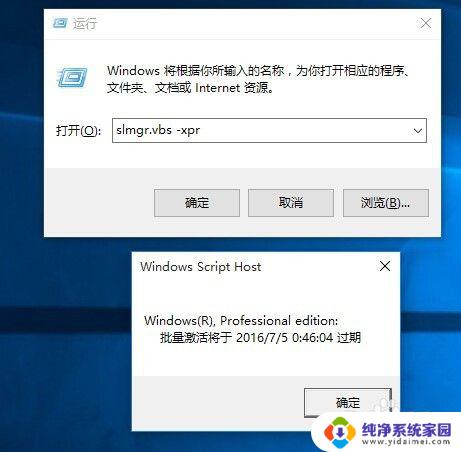
10.最后打开“设置”界面,依次进入“系统和更新”-“激活”界面,就会发现Win已激活。如图所示:
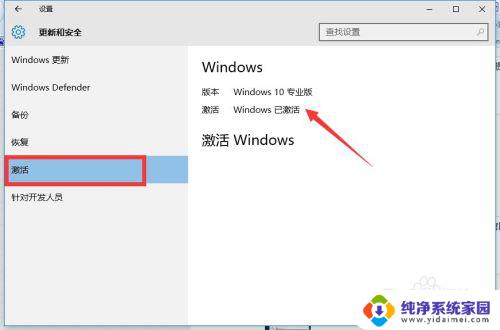
以上是关于Windows 10提示许可证即将过期的全部内容,如果您遇到相同的问题,按照这个方法就可以解决了。
windows10提示许可证即将过期 Windows许可证过期了怎么办相关教程
- win10提示产品密钥即将过期 Windows许可证过期了怎么办
- 电脑提醒windows10即将过期 Windows许可证快要过期怎么办
- 电脑windows许可证过期 win10许可证过期提醒怎么取消
- windows密钥即将到期 win10许可证即将过期怎么办
- win10一直弹出许可证即将过期 win10系统许可证即将过期如何重新激活
- win10企业版许可证即将过期怎么激活 Win10系统电脑许可证过期如何激活
- win10电脑提示密钥过期 win10许可证过期提醒怎么关闭
- win10激活到期了怎么办 Win10系统许可证过期怎么办
- win10许可证过期有什么影响 win10许可证过期后会不会影响使用
- win10过期黑屏激活 Win10许可证到期后如何激活
- 怎么查询电脑的dns地址 Win10如何查看本机的DNS地址
- 电脑怎么更改文件存储位置 win10默认文件存储位置如何更改
- win10恢复保留个人文件是什么文件 Win10重置此电脑会删除其他盘的数据吗
- win10怎么设置两个用户 Win10 如何添加多个本地账户
- 显示器尺寸在哪里看 win10显示器尺寸查看方法
- 打开卸载的软件 如何打开win10程序和功能窗口